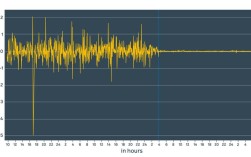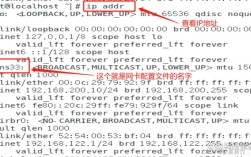CentOS 系统时间管理详解
背景介绍
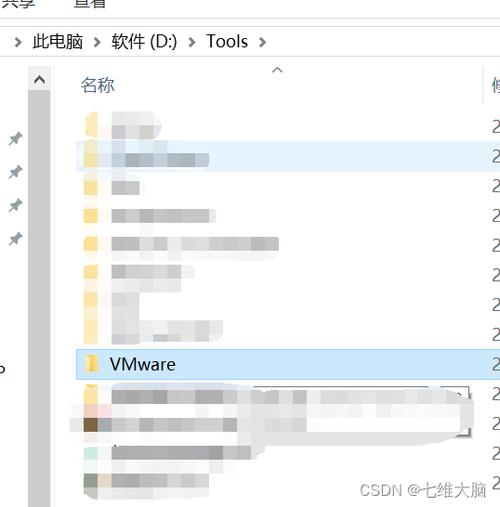
在 CentOS 系统中,时间管理是一个至关重要的部分,它直接影响到系统日志、计划任务(如 cron 作业)以及应用程序的正常运行,CentOS 的时间分为系统时间和硬件时间,两者有不同的用途和设置方法,本文将详细解释 CentOS 中如何查看和设置系统时间,并介绍如何同步网络时间以确保系统时间的准确性。
系统时间 vs. 硬件时间
一、系统时间
系统时间是指当前 Linux 内核中的时间,它主要用于系统和应用程序的时间戳记录。
查看系统时间:可以使用date 命令。
- date
输出示例:
- Sat Nov 25 10:30:45 CST 2024
设置系统时间:使用date 命令结合s 选项来设置系统时间,将系统时间设置为2024年7月2日,15点30分28秒:

- sudo date 070215302024.28
二、硬件时间(RTC)
硬件时间是由主板上的电池供电的时钟芯片维护的时间,它主要用于系统启动时读取时间,并在关机时写回。
查看硬件时间:使用hwclock 命令。
- hwclock
设置硬件时间:使用hwclock 命令结合set 选项,将硬件时间设置为2024年7月2日,15:30:
- sudo hwclock set date="20240702 15:30:00"
网络时间同步
为了确保系统时间的准确性,通常需要与网络时间协议(NTP)服务器进行同步,以下是如何在 CentOS 系统中安装和配置 NTP 服务的方法。
一、安装 NTP 工具
需要安装ntpdate 工具:

- sudo yum y install ntp ntpdate
二、手动同步时间
使用ntpdate 命令与指定的 NTP 服务器同步时间,与池中的 NTP 服务器同步:
- sudo ntpdate pool.ntp.org
三、将系统时间写入硬件时间
同步完成后,将系统时间写入硬件时间以防止重启后失效:
- sudo hwclock systohc
或者:
- sudo hwclock w
永久修改时区设置
在某些情况下,可能需要更改系统的时区设置以匹配特定的地理位置或需求,以下是如何在 CentOS 中更改时区的步骤。
一、查看当前时区
查看当前时区设置:
- timedatectl
二、更改时区
更改时区为上海时区:
- sudo timedatectl settimezone Asia/Shanghai
或者通过编辑/etc/sysconfig/clock 文件手动更改时区:
- sudo vi /etc/sysconfig/clock
添加或修改以下行:
- ZONE="Asia/Shanghai"
- UTC=false
- ARC=false
然后保存并退出编辑器。
本文详细介绍了 CentOS 系统中的时间管理,包括系统时间和硬件时间的查看与设置方法,以及如何通过网络时间协议(NTP)服务器同步时间以确保时间的准确性,还介绍了如何更改系统的时区设置以满足特定需求,通过合理配置和管理时间,可以确保 CentOS 系统稳定运行,并为应用程序提供可靠的时间服务。